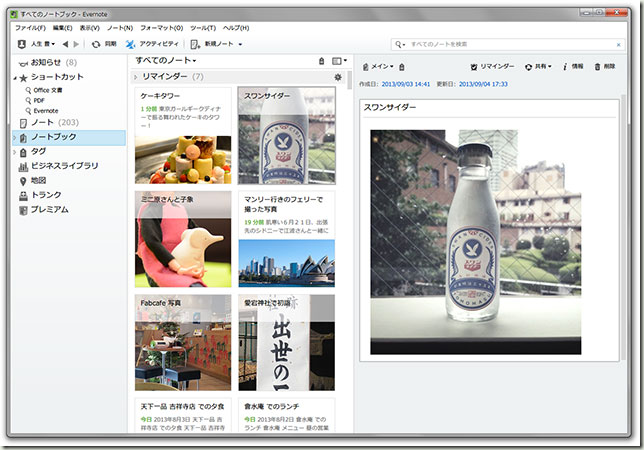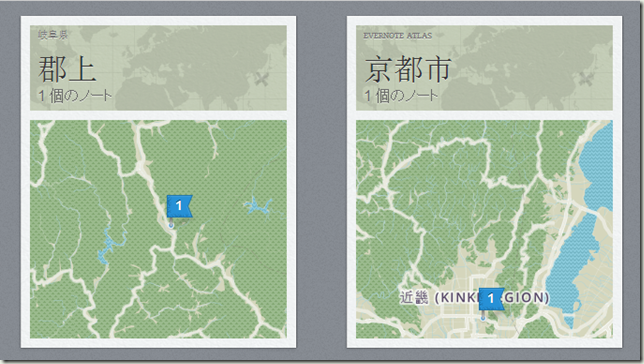Evernote 5 for Windows Desktopが正式リリース。共有されたノートブックが、自分のノートブックと区別なく並ぶ。
公開日:
:
最終更新日:2013/09/06
Evernote Evernote for Windows
目次
1.Evernoteの便利さを支えるEvernote for Windows Desktop
私がEvernoteというサービスを愛用している理由のひとつは、Evernoteが提供するクライアントアプリケーションであるEvernote for Windows Desktopの使いやすさにあります。
私が感じるEvernote for Windows Desktopの使いやすさは、以下の点です。
(1) 動作が軽くて安定している
アプリケーションの動作は、比較的軽くて、安定しています。ある程度のスペックを持つパソコンでなら、快適に使用できます。
(2) 直感的な操作が可能
直感的な操作が可能です。
画面のどの部分で何をするのかは、一目瞭然です。ドラッグドロップでノートを移動したりノートにタグ付けすることもできます。
(3) 基本的なキーボードショートカットが用意されている
基本的なキーボードショートカットが用意されていて、キーボードだけで、わりと多くのことができます。
(フォーカス移動系のキーボードショートカットが少ない気がするので、この点がちょっと不便。)
(4) 見た目も悪くない
見た目も悪くありません。
フォントをメイリオに設定すれば、ノート内容を表示する部分の見た目もよくなります。
2.Evernote 5 for Windows Desktopが正式リリースされた
そんなEvernote for Windows Desktopに、大きなアップデートが来ました。Evernote 5 for Windows Desktopです。
Evernote 5 for Windows Desktop 登場! | Evernote日本語版ブログ
基本的なことは、全部公式ブログに書いてあります。この中から、重要な違いじゃないかと感じたのは、以下の3点です。
(1) フラットデザイン
デザインは、最近流行のフラットデザインになりました。最近っぽい感じです。慣れるまでは、少しわかりにくいかも。
(2) リマインダー
Androidで使えていたリマインダー機能が、Windowsでも使えるようになりました。
リマインダーは、可能性を感じる機能なので、Windows版で使えるようになったこの機に、いろんな活用方法を考えたいと思います。
(3) ノートを地図に表示
地図表示ができるようになりました。これはなかなかおもしろい。
こんな感じで、どこで作成したノートがいくつあるかが、地図上に表示されます。地図を拡大すると、地図上にノートのサムネイル画像が表示されます。ライフログ的なノートを見返す楽しみが、増えそうです。
これまでは、位置情報はほとんど使っていなかったのですが、これを機に、位置情報の活用を考えます。
3.私にとっての大事件:共有されているノートブックが、自分のノートブックと区別なく並ぶようになった
(1) 共有されているノートブックが、自分のノートブックと区別なく並ぶ!
公式ブログではそれほど大きく紹介されていなかったのですが、私にとっての大事件は、ノートブック一覧において、別の人から共有されているノートブックが、自分のノートブックと区別なく並ぶようになったことです。
(2) 子どもの成長記録ノートブックを、妻から共有してもらっていた
私は、共有ノートブックを、子どもの成長記録を保存するために使っています。1日1ノートで写真+文字の成長記録を作成し、このノートを保存したノートブックを、夫婦や実家の両親などで共有しています。
我が家で大活躍!子育てを彩る、Evernote子ども成長記録ノートの作り方と共有方法 | 単純作業に心を込めて
そして、私たちは、妻のEvernoteアカウントに作成したノートブックを子どもの成長記録ノートブックとして使用し、そのノートブックを私のEvernoteアカウントに共有いていました。
(3) Evernote 5で、何が変わったか
以前のEvernoteの場合、共有されているノートブックは、自分のノートブックとは、別のまとまりで並んでいました。そのため、妻から共有してもらっている子どもの成長記録ノートブックは、特に整理を意識しなくても、ノートブック一覧の中で、区別された場所に並んでいました。
ところが、Evernote 5では、共有されているノートブックが、自分のノートブックと、区別なく並ぶようになりました。そのため、子どもの成長記録ノートブックが、自分のノートブックたちの中に紛れてしまいました。
(4) 共有ノートブックの名前を付け替える
これは、私にとっては、大事件でした。しかし、対策は可能です。共有されているノートブックの名前を付け替えて、ノートブック一覧の一番上や一番下に来るようにすれば解決です。
なお、共有されているノートブックの名前を変更しても、ノートブックの所有者のノートブック名が変わるわけではありません。また、他にそのノートブックを共有されている人がいたとしても、その人のノートブック名にも影響はありません。(当たり前ですが。)なので、共有されているノートブックの名称を変更することは、わりと気軽に可能です。
また、共有されているノートブックの名称を変更するためには、そのノートブックの「プロパティ」を開きます。「名称を変更」を選択することができないので、「プロパティ」から名称を変更します。
4.おわりに
何はともあれ、毎日愛用しているEvernote for Windows Desktopが新しくなるのは、大変うれしいことです。新しく追加された機能を、いろいろと試してみます。
スポンサードリンク
関連記事
-

-
Evernote子ども成長記録ノートを、じぃじ・ばぁばと共有すれば、みんなハッピー。
1.Evernote子ども成長記録ノートは、続ければ続けるほど、価値が出る (1) 我が家で大活躍の
-

-
我が家の子育て×Evernote。子育てのためにEvernoteに入れているものと、その目的・方法
1.我が家の子育ては、Evernoteなしには語れない 我が家の子育てには、Evernoteが大活躍
-

-
Evernoteと連携するAndroidアプリの整理(2012.07段階)
1.はじめに Evernoteと連携するAndroidアプリには、様々なものがあります。これまでに
-

-
誕生日おめでとう、Evernote日本語版。Evernoteが100年続くことを信じて、Evernoteを使う
1.3月3日は、Evernote日本語版の誕生日だそうです さっきTwitterで知ったのですが、
-

-
思考を育てるシステムの構成要素としてのEvernoteとブログ
1.Evernoteが、思考するためのツールである理由は、ブログがあるから (1) Evernot
-

-
EvernoteからWindows Live Writerへ画像入りデータを貼り付けるなら、Evernoteでいったん別のノートに切り替える
1.Evernote→Windows Live Writerでブログ記事作成 私は、Evernote
-

-
Evernote Businessのセミナーに参加した収穫を共有するためのエントリ(2013/11/26@名古屋)
1.Evernote Businessのセミナーに参加して、いろいろ収穫があった(2013/11/2
-

-
「Evernoteは便利だよ」ではない言葉で、Evernoteの魅力を表現する。
1.「Evernoteは便利だよ」に違和感を感じる 「Evernoteってどんなツールなんだろう。」
-

-
「なぜ●●にEvernoteを使うのか」という記事をいくつか書いた理由と現時点の到達点
1.「なぜEvernoteを使うのか」という問い ここしばらく、私の中で、Evernoteがブーム
-

-
Evernote子ども成長記録ノートのサンプルと作り方(Android×WriteNote Pro)
1.我が家で大活躍する、Evernote子ども成長記録ノート 我が家では、Evernoteに、子ども